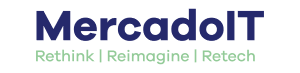Routers Huawei
MercadoIT te ofrece todas las posibilidades de routing Huawei, desde circuitos integrados que aseguran la fiabilidad operativa en tu proyecto hasta grandes y complicados sistemas de arquitectura, diseño modular o avanzadas funciones de administración y seguridad. Los routers de Huawei se adaptan perfectamente tanto a pequeños negocios como a grandes corporaciones, proveedores de servicios o al sector de las telecomunicaciones.
Velocidad, fiabilidad y seguridad son las señas de identidad de esta marca para asegurar el futuro de tu red con la mejor eficiencia energética. Descubre en Mercado IT la mejor forma de conseguir una infraestructura completamente optimizada.
Huawei Networks Routers

La gama de routers de Huawei proporciona una parte integral de las soluciones de red que complementa el valor añadido de las capacidades de redes que Mercado IT ofrece a sus clientes. La funcionalidad y el rendimiento de estos routers proporcionan capacidades de enlace para apoyar a la pequeña oficina y también a los entornos de la gran empresa con localizaciones en múltiples lugares. Nuestra filosofía de aumentar la eficiencia al tiempo que reduce los costes está debidamente completada por la gama de tecnologías de red de Huawei y puede formar parte de una solución total de red o mantener una funcionalidad de ruta con perfecta integración con otros fabricantes.
Routers para pequeños negocios – Rango AR1200
La gama de routers AR1200 ha sido diseñada para pequeñas sucursales de entre 1050 usuarios. Los routers de clase empresarial se basan en la propiedad de la plataforma de Huawei Versatile Routing Platform (VRP), diseñada a partir de una acumulación a largo plazo de la experiencia en la comunicación de datos, la conexión inalámbrica, red de acceso y los campos de la red principal. El AR1200 integra funciones de routing, switching, 3G, WLAN, de voz y de seguridad. Se utiliza la CPU multi-núcleo y una estructura no bloqueante de switching y proporciona el rendimiento del sistema y la extensibilidad líder en la industria que satisfacen las necesidades de desarrollo de servicios en el futuro. El AR1200 ofrece una solución integrada para redes de pequeñas empresas que acelera el suministro de servicios múltiples y protege las inversiones de los clientes.

Routers para medias empresas – Gama AR220
El AR220 Huawei para empresas medianas de entre 50- 150 clientes es un router empresarial flexible que ofrece todas las funcionalidades de la AR1200. El AR220 integra funciones de routing, switching, 3G, voz y seguridad. Utiliza la estructura de la CPU multi-núcleo y switching sin bloqueo y proporciona también el rendimiento del sistema líder en la industria. Además, el AR220 utiliza un cifrado de hardware incrustado y compatible con el procesador de señal digital de voz (DSP). Es compatible con funciones de firewall, procesamiento de llamadas, correo de voz y diversos de aplicación. El AR220 soporta varios modos de acceso inalámbrico y por cable, tales como E/1 T/1, xDSL, CPOs y 3G.

Routers de clase Enterprise Serie AR3200
El AR3200 integra funciones de routing, switching, 3G, de voz y de seguridad. Utiliza la estructura de la CPU multi-núcleo y switching sin bloqueo que proporciona un rendimiento y extensibilidad líderes en la industria.
El AR3200es compatible con varias tarjetas de interfaz, incluyendo Ethernet, E1 / T1 / PRI / VE1 / VT1, sincrónicas/asincrónicas, tarjetas de interfaz ADSL2+/G.SHDSL, tarjetas voz FXS/FXO, tarjetas de interfaz RDSI y la interfaz de tarjetas CPOS. Las tarjetas se pueden clasificar en SIC (Smart Interface Cards), WSIC (SIC de doble ancho) y XSIC (WSIC de doble altura) dependiendo del tipo de ranura. AR3200 interconexiona con los principales sistemas de TI de terceros mediante el uso de la Plataforma de Servicios Abiertos (OSP) para proporcionar una solución de comunicación unificada para usuarios de la empresa. Los clientes, agentes, proveedores y fabricantes pueden desarrollar y utilizar el AR3200 según sus necesidades específicas.
MercadoIT te ofrece una gran gama de routers Huawei como parte de un sistema de soluciones integrales para la red de tu empresa. Somos conscientes de los desafíos a los que se enfrentan los equipos de TI que tratan de administrar la red tanto de pequeñas empresas hasta centros de datos empresariales. Si necesitas cualquier información acerca de cómo mejorar la infraestructura de red de tu empresa, pote en contacto con nosotros.

En Mercado IT tienes todos los productos de Huawei necesarios para el equipamiento IT de tu empresa al mejor precio:
¿Sabías que...?
Con las múltiples ofertas que van lanzando al mercado, no es extraño tener en casa más de un router inalámbrico. Estos dispositivos pueden convertirse en un repetidor que te permita llenar de cobertura a ese rincón de tu casa donde sufres continuas desconexiones. Te explicamos cómo en sencillos pasos.
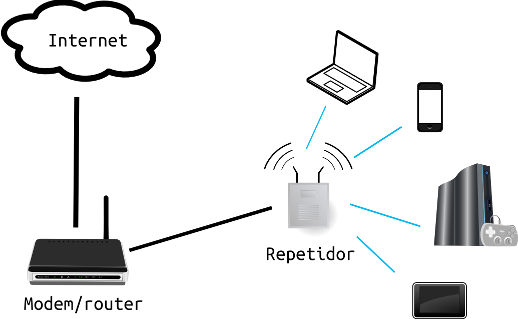
Para realizar esta tarea, vamos a utilizar DD-WRT, un firmware que podemos instalar en múltiples routers comerciales y que sustituye al original, permitiendo activar muchas opciones que normalmente no traen de serie los modelos más económicos.
Además de repetidor, podemos usar DD-WRT para obtener estadísticas más detalladas de acceso, velocidad, calidad de la señal. También es posible controlar la potencia de la señal, bajarla para que no llegue más lejos de los límites de la casa o aumentarla muy por encima de sus valores originales.
Paso 1: Conexión del router
El modo de conexión de nuestro router al ordenador puede variar de uno a otro. Habitualmente, se realiza mediante cable Ethernet en cualquiera de los puertos que hacen de switch. Normalmente se acceder a la configuración web del router escribiendo en un navegador la dirección 192.168.1.1.
Nos asegurarnos de que tenemos la conexión de red de nuestro ordenador configurada adecuadamente para acceder a esta dirección. Una vez conectado, nos pedirá nuestro usuario y contraseña para acceder al panel del control del dispositivo. Si tenemos dudas, lo mejor es consultar el manual. Para nosotros, ambos son admin.
Paso 2: Instala el firmware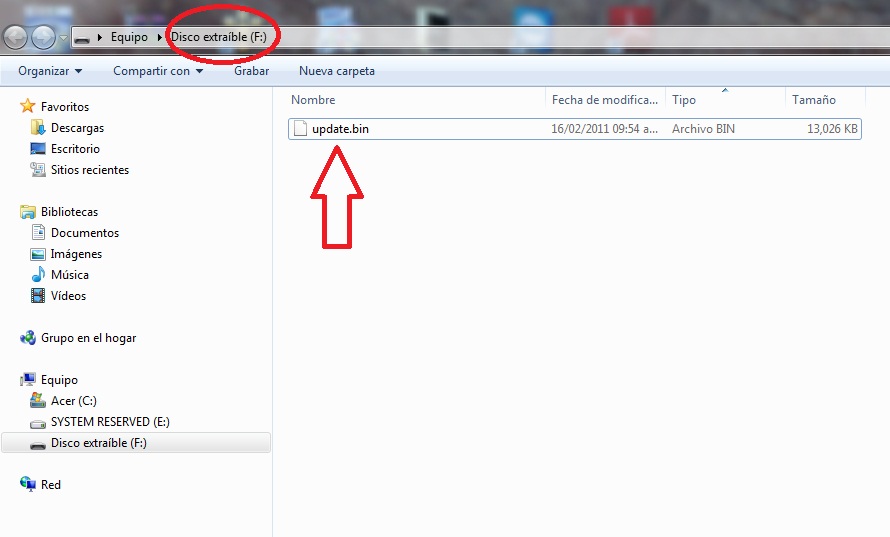
Una vez accedido al panel de configuración, buscamos el apartado que permite actualizar el firmware. Dentro de este, pulsamos sobre Examinar y seleccionamos el archivo .bin que hemos descargado y hacemos click en actualizar.
Este paso es sumamente delicado y debemos asegurarnos de que nada va a interrumpirlo. En este proceso es normal que el router se reinicie solo. Al cabo de unos minutos, nos aparecerá el panel de control web con un diseño completamente diferente, el correspondiente al nuevo firmware. Si no fuera así, podemos probar a introducir de nuevo la URL del router o reiniciarlo.
Paso 3: La IP del router
Debemos cambiar la IP de nuestro router para que no coincida con la del dispositivo cuya señal queremos repetir. Para ello, en Setup/Setup Básico/Setup de RED, cambiaremos la IP del router. Nosotros hemos puesto:
IP Local (LAN) 192.168.2.1
Máscara Subred 255.255.255.0
Guardamos la nueva configuración y nuestro router se reiniciará. Tendremos que reparar las conexiones de red para conseguir que podamos volver a conectarlo. Si tenemos una IP automática, bastará con reparar la conexión de red; si la tenemos fija, la tendremos que cambiar dentro del rango de nuestro router.
Paso 4 El router como repetidor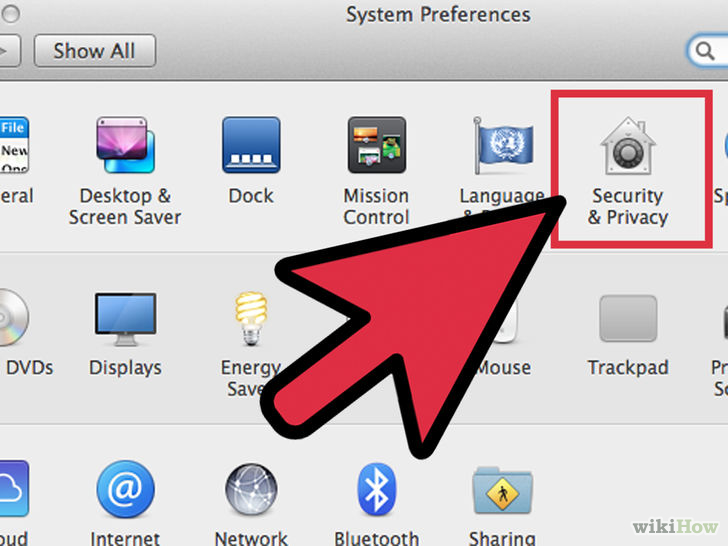
Antes de cambiar al dispositivo su función, debemos desactivar el cortafuegos. Para ello, vamos a la pestaña Seguridad/Firewall/Protección Firewall y desactivamos el Firewall SPI.
Seguidamente, siguiendo la ruta Inalámbrico/Configuración Básica, cambiamos las opciones dentro de Wireless Physical Interface wl0 y de Virtual Interfaces con los parámetros:
Modo Inalámbrico: Repeater
Modo de Red Wi-Fi: Mezcla
Nombre de Red Wi-Fi (SSID): Nombre de la señal que queremos repetir
Sensitivity Range (ACK Timing): 0
Network Configuration: Bridged
Nombre de Red Wi-Fi (SSID): Nombre que le queramos dar
Broadcast SSID Inalámbrico: Enable
Aislamiento AP: Desactivado
Network Configuration: Bridged
Guardamos todas las nuevas configuraciones.
Paso 5: La seguridad
El siguiente paso nos lleva hasta Inalámbrico/Seguridad Inalámbrica. El modo repetidor tiene dos niveles de seguridad: Physical Interface wl0 SSID HWAddr, correspondiente a la clave de la red WiFi que repetimos; y Virtual Interfaces wl0.1 SSID [default], correspondiente a la señal ya repetida.
Configuramos las dos redes como corresponda. Tenemos la posibilidad de poner el mismo protocolo de seguridad y clave en la señal repetida para no olvidarnos y poder memorizarla. Y guardamos los cambios.
Paso 6 Conexión final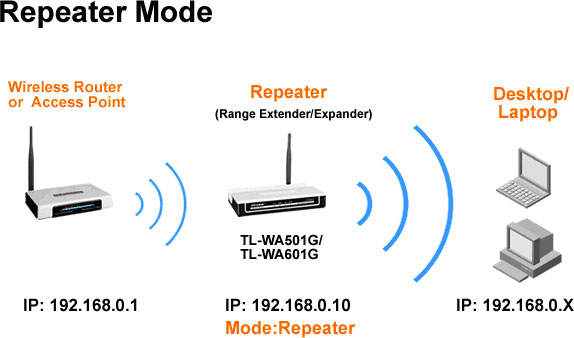
En la pestaña Estado/Inalámbrico, pulsamos sobre Inspección de Sitio. Veremos la lista de redes inalámbricas que nuestro router es capaz de detectar. Buscamos la señal a repetir y le damos a unirse.
Si lo hemos realizado todo correctamente, ya tenemos listo nuestro router repetidor para poder conectarnos a él en los rincones donde antes no llegaba la señal del router principal.
Y recuerda, estamos para ayudarte, puedes contactarnos siempre que quieras. Será un placer atenderte sin ningun compromiso.
Ahorra hasta un 90%. Contáctanos